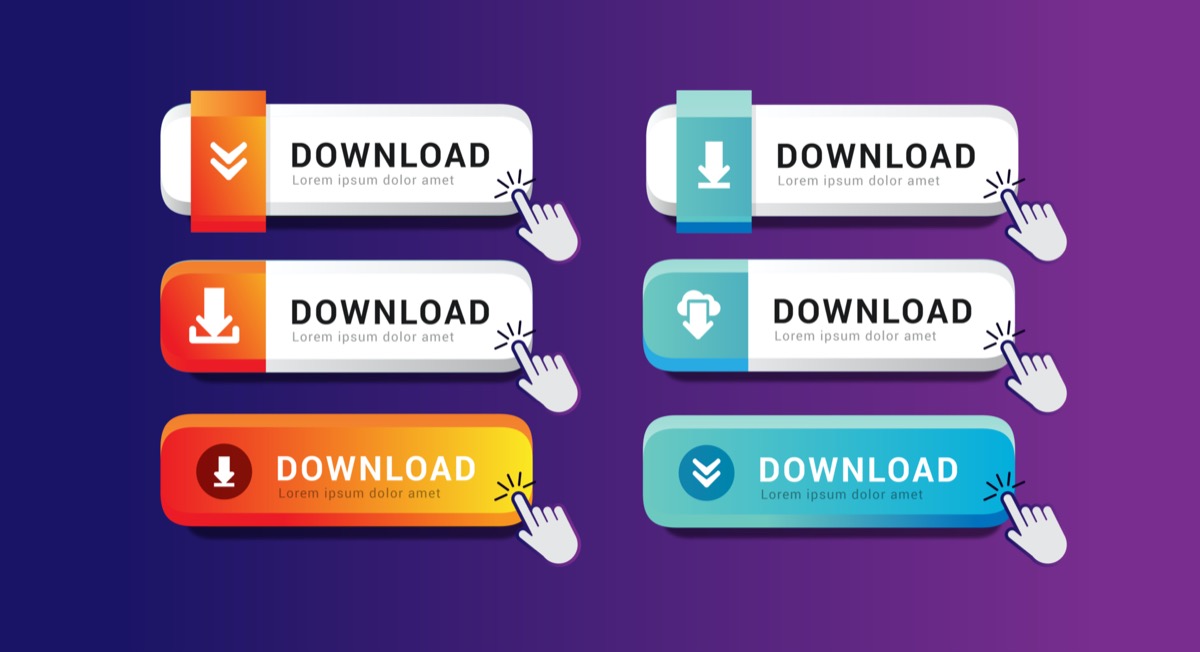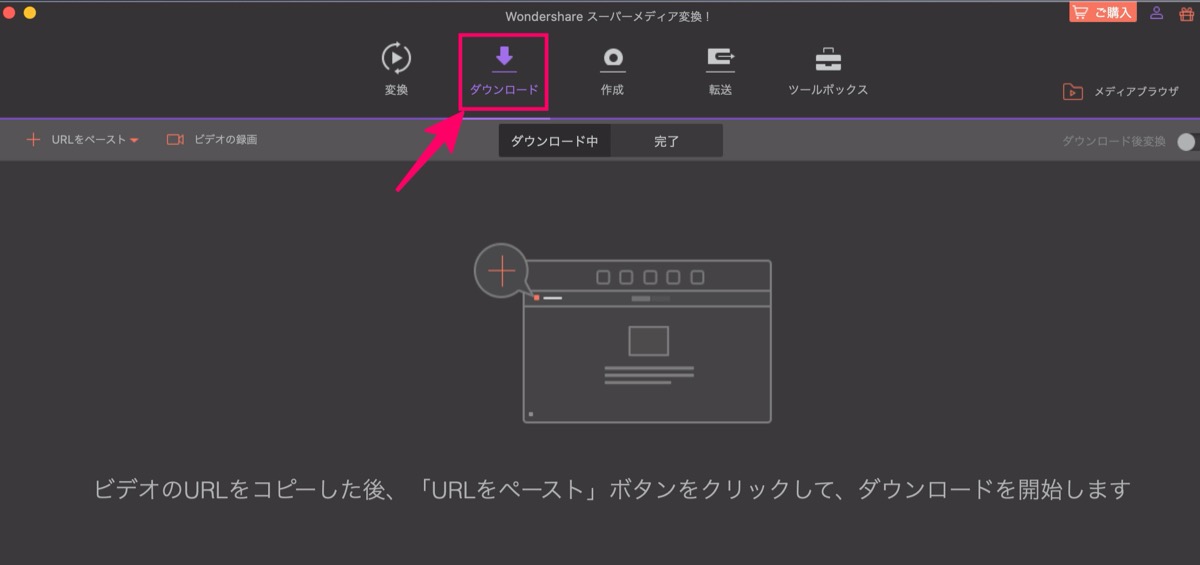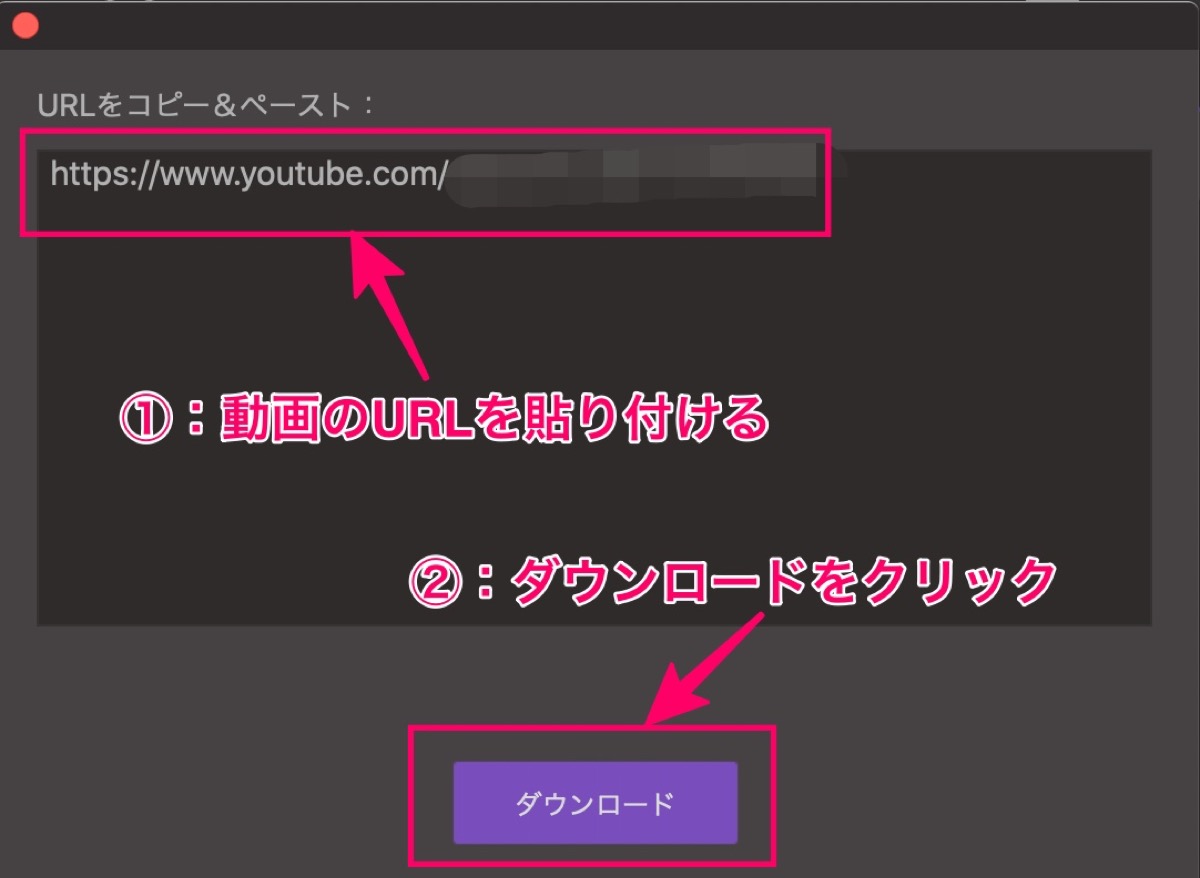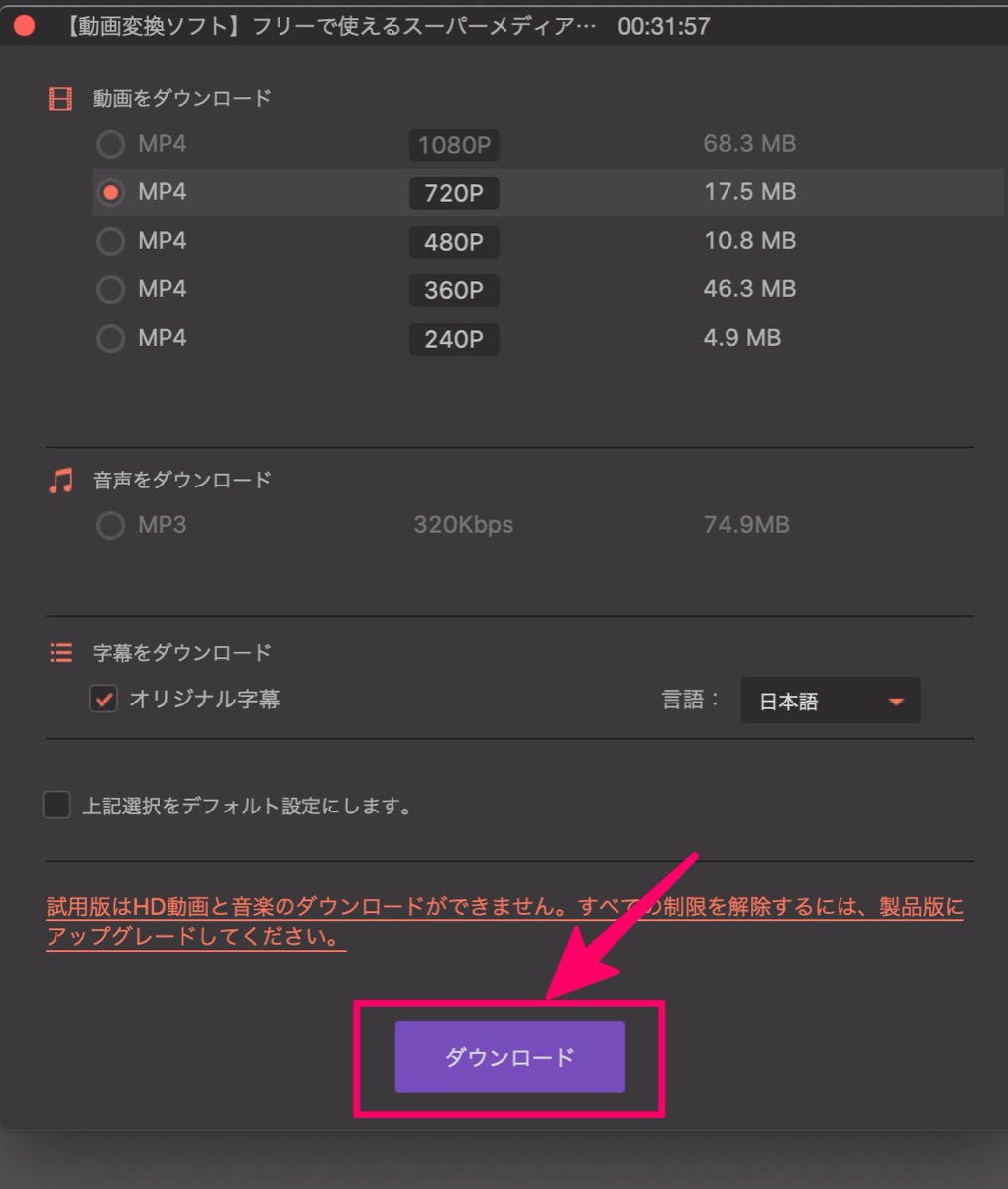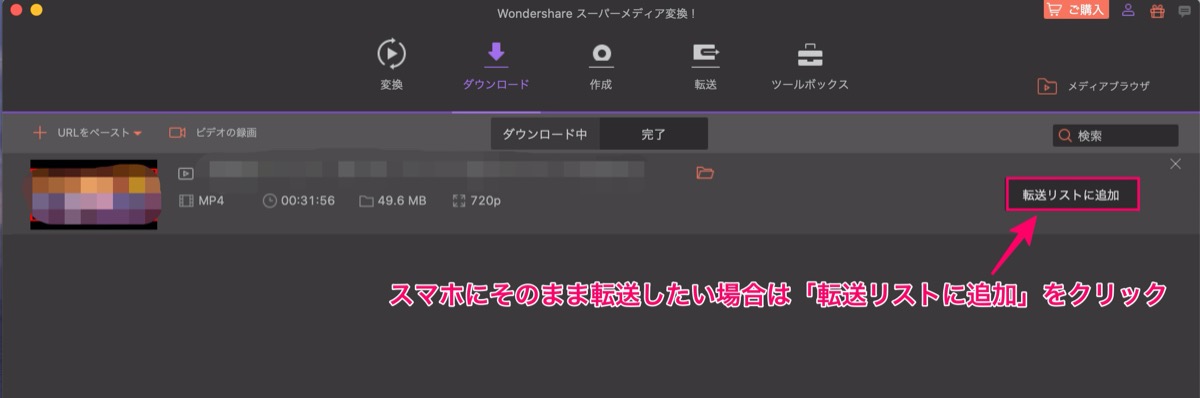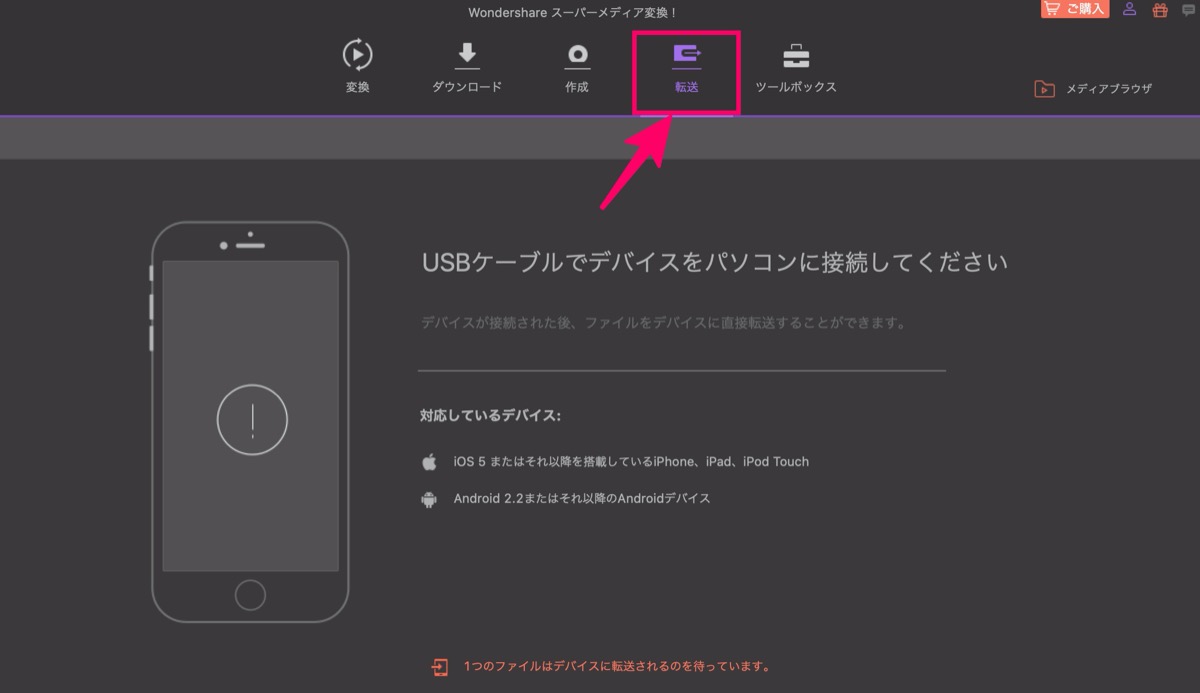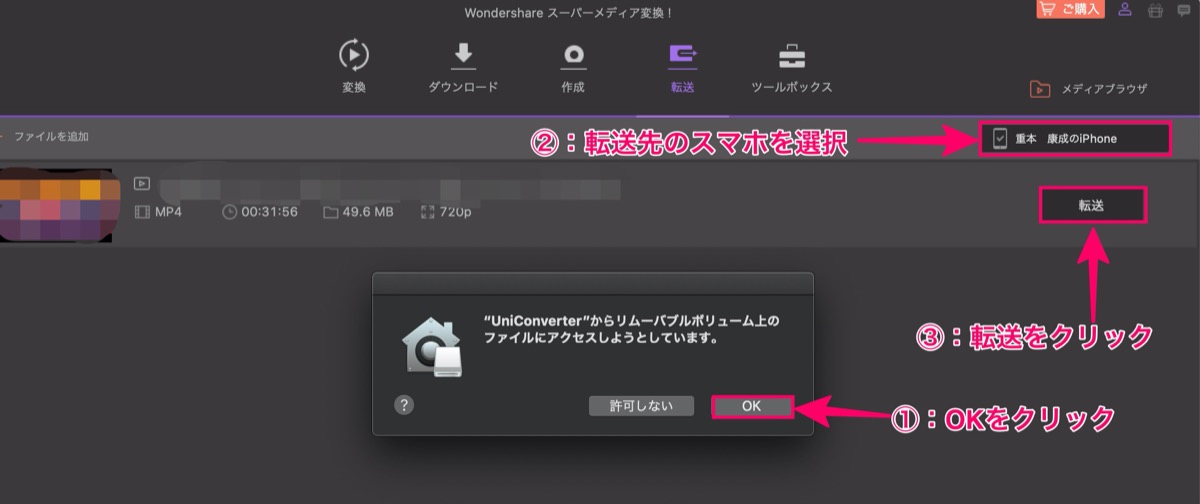【ビデオURL】スーパーメディア変換のダウンロードから転送まで【使い方】
〜今回のひとこと〜
違法ダウンロードには気をつけよう…
こんにちは YASUです。
今回はビデオのURLをダウンロード&転送についてです。
ひとりごと
スーパーメディア変換を使うことで、ビデオのURLをダウンロードすることもでき、そのダウンロードしたビデオをスマホへ転送させることができます。
一つのソフトでまとめていろんな機能が使えるので、かなり便利だと思う。
ということで、、、
今回のテーマは「スーパーメディア変換でビデオのURLをダウンロード × 転送」
本記事の内容
- スーパーメディア変換のダウンロード方法【使い方】
- ダウンロードしたデータをスマホに転送させる方法
技術的な知識は不要なので誰でも簡単にできますよ(=゚ω゚)ノ
スーパーメディア変換のダウンロード方法【使い方】
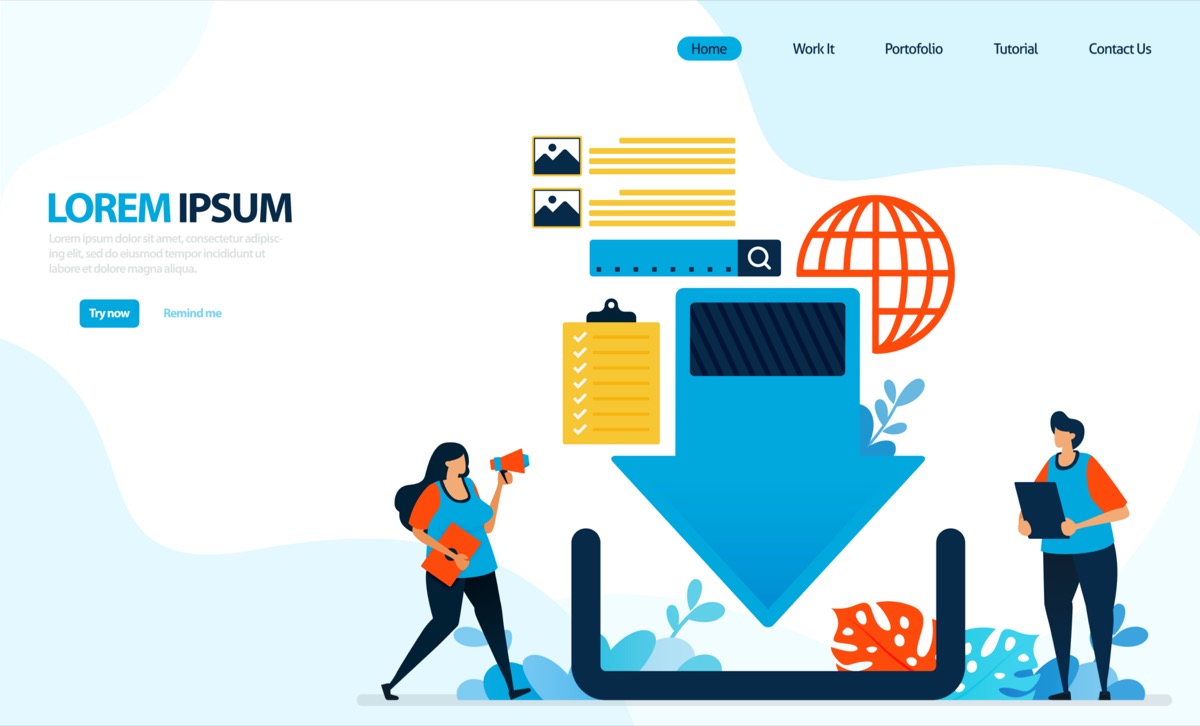
スーパーメディア変換では動画や音声を簡単にダウンロードして保存することができます。
直感的に使えるので、PCの知識がない方でも迷うことなく、ダウンロードできると思います。
ということで、さっそくですが動画のURLをダウンロードしていきましょう。
先に流れをご紹介しておきます。
動画のURLのダウンロードまでの手順
ステップ①:スーパーメディア変換を起動
↓
ステップ②:動画のURLをコピー
↓
ステップ③:「ダウンロード」カテゴリーを選択
↓
ステップ④:コピーしたURLを貼り付ける
↓
ステップ⑤:ダウンロード開始
↓
ステップ⑥: 完了
まずはスーパーメディア変換を起動させましょう(=゚ω゚)ノ
「ダウンロード」カテゴリーを選択
画面上にある ダウンロード をクリック。
上記画像を参考にどうぞ。
動画のURLをコピペ
ダウンロードしたい動画のURLをコピーし、指定の場所に貼り付ける。
ダウンロード をクリック。
最後にもう一度 ダウンロード をクリック。
上記画像を参考にどうぞ。
ダウンロード開始
上記画像のようになっていれば、ダウンロード完了。
そのままスマホに転送したい方は 転送リストに追加 をクリック。
以上です。
これで動画のURLをダウンロードすることができました。
注意:体験版ではダウンロードできる回数制限付き
体験版では、ダウンロードができる回数が「1回まで」になります。
2回目からはダウンロードができなくなるので、引き続き利用したい場合は、有料版を購入しましょう。
ダウンロードしたデータをスマホに転送させる方法

ここからはダウンロードしたデータをスマホに転送させる方法についてご紹介します。
転送させるにはPCとスマホを繋ぐ「USBケーブル」が必要になります。
先に転送までの流れをご紹介しておきます。
ダウンロードしたデータをスマホに転送させる手順
ステップ①:「転送」のカテゴリーを選択。
↓
ステップ②:USBケーブルを使いPCとスマホを繋げる
↓
ステップ③:転送開始
↓
ステップ④: 完了
「転送」を選びUSBケーブルで繋げる
転送 カテゴリーをクリック。
USBケーブルを使ってPCとスマホを繋げる。
上記画像を参考にどうぞ。
対応しているデバイス
・iOS 5またはそれ以降を搭載しているiPhone・iPad・iPod touch
・Android 2.2またはそれ以降のAndroidデバイス
転送開始
OK → 転送先のデバイスを選択 → 転送 をクリック。
これで指定先のデバイスにデータが転送されます。
以上です。
転送先:iPhoneの場合
転送されたデータが動画の場合(iPhone)
「ビデオアプリ」または「Apple TVアプリ」の中に保存されています。
※ 内容はスーパーメディア変換ガイドを引用。
音楽ファイルの場合
「ミュージックアプリ」を開くことで転送済みのファイルを確認できます。
※ 内容はスーパーメディア変換ガイドを引用。
引用先のリンクは以下になります。
体験版では転送できる回数制限付き
体験版では、転送できる回数が「5回まで」と制限がかかっています。
なので、5回以上転送をされる場合は、有料版を購入して利用しましょう。
まとめ
最後に当記事の内容をまとめて終わりにします。
動画のURLのダウンロードまでの手順
ステップ①:スーパーメディア変換を起動
↓
ステップ②:動画のURLをコピー
↓
ステップ③:「ダウンロード」カテゴリーを選択
↓
ステップ④:コピーしたURLを貼り付ける
↓
ステップ⑤:ダウンロード開始
↓
ステップ⑥: 完了
ダウンロードしたデータをスマホに転送させる手順
ステップ①:「転送」のカテゴリーを選択。
↓
ステップ②:USBケーブルを使いPCとスマホを繋げる
↓
ステップ③:転送開始
↓
ステップ④: 完了
という感じです。
無料体験版だと利用できる回数にも制限があるので、本格的に使っていきたい人は有料版を購入した方がいいかもしれませんね。
おわり。
当ブログではサイト運営に役立つ便利機能やHOW TOをご紹介中(^_^)v
【利用までの流れ】スーパーメディア変換の購入方法について
スーパーメディア変換の購入方法から利用までの流れについてご紹介します。購入方法にはダウンロード版とDVD-ROM版がありますが、どちらも値段は同じで機能も全く同じなので、どちらから購入しても問題なしで
【割引情報】スーパーメディア変換のクーポンコードを調べてみました。
「スーパーメディア変換の購入を検討しているんだけど、クーポンコードってあるのかなぁ・・・」←このような疑問にお答えします。スーパーメディア変換を販売しているWondershare社ではクーポンをご紹介
Twitterもやってるので「フォロー」または「いいね」していただけると励みになりますm(_ _)m
☞ yasu_shigemoto
人気記事 【全公開】ブログの立ち上げ方法/サイト作成完全マニュアル【無料】